Word փաստաթղթերը TIFF պատկերների փոխակերպում Ruby-ի միջոցով:
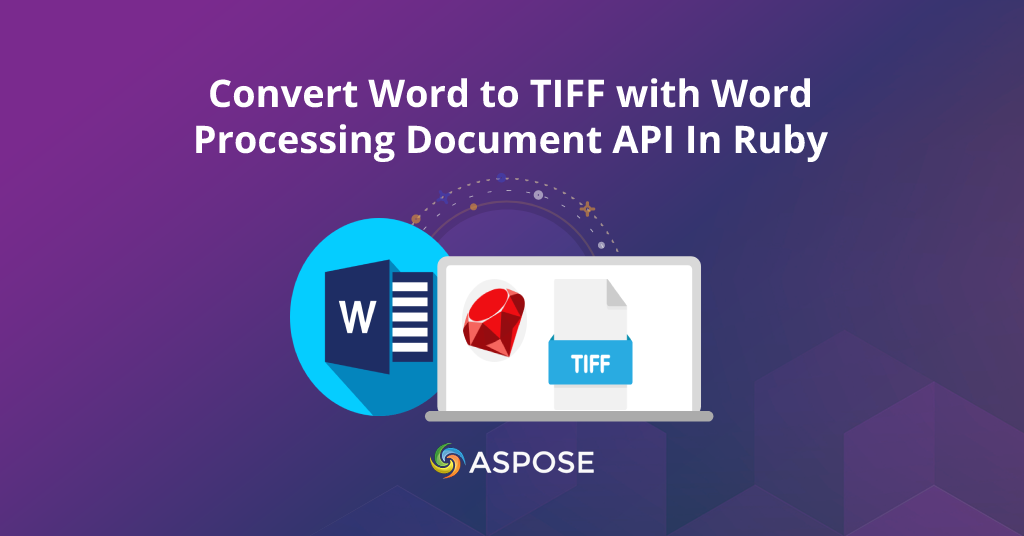
Ինչպես փոխարկել Word-ը TIFF – Անվճար առցանց Docx-ի փոխարկիչ TIFF
Ընդհանուր ակնարկ
Microsoft Word փաստաթղթի ձևաչափը (DOCX, DOC) ունի բազմաթիվ առավելություններ, քանի որ այն ապահովում է խմբագրելիություն, համատեղելիություն, համագործակցություն, ձևաչափման հնարավորություններ, հեշտ օգտագործման և արտադրողականություն, այն դարձնում է հանրաճանաչ ընտրություն փաստաթղթերի մշակման առաջադրանքների համար: . Փաստորեն, Word փաստաթղթի ձևաչափը արժեքավոր ռեսուրս է ձեռնարկությունների և կազմակերպությունների համար, որոնք պետք է ստեղծեն, խմբագրեն և համօգտագործեն փաստաթղթեր: Այնուամենայնիվ, TIFF (Tagged Image File Format) լայնորեն կիրառվող ձևաչափ է ռաստերային պատկերները, ներառյալ լուսանկարները և սկանավորված փաստաթղթերը պահելու համար: TIFF-ի հիմնական նպատակներից մեկը բարձրորակ պատկերների փոխանակման և արխիվացման համար ճկուն և ամուր ձևաչափի ապահովումն է: Անկորուստ սեղմումը, բարձր որակը, բազմակողմանիությունը, երկարաժամկետ արխիվացումը և փոխգործունակությունը դրա կարևոր առավելություններից են:
Այսպիսով, Word փաստաթղթերը TIFF պատկերների փոխակերպումն առաջարկում է մի քանի առավելություններ, ներառյալ պատկերի պահպանումը, համատեղելիությունը, տպագրության և մանիպուլյացիայի հեշտությունը, փաստաթղթերի արխիվացումը և տարածքի խնայողությունը:
- Ի՞նչ է Word-ի TIFF փոխակերպման API-ն:
- Word-ի TIFF-ի փոխարկում Ruby-ով
- DOC դեպի TIFF՝ օգտագործելով cURL հրամանները
Ի՞նչ է Word-ի TIFF փոխակերպման API-ն:
Aspose.Words Cloud ամպի վրա հիմնված փաստաթղթերի մշակման լուծում է, որն առաջարկում է ամպի մեջ փաստաթղթեր ստեղծելու, խմբագրելու և փոխակերպելու հնարավորություններ: API-ն աջակցում է բազմաթիվ ֆայլերի ձևաչափերին, ներառյալ Microsoft Word-ը (DOC, DOCX), PDF, HTML և այլն: Նմանապես, այն նաև ի վիճակի է փոխակերպել Word DOCX-ը TIFF պատկերների՝ միաժամանակ ապահովելով անկորուստ սեղմում և պատկերի բարձր որակ, քանի որ այն դարձնում է դրանք իդեալական լուսանկարների տպագրության համար:
Ինչպես տեղադրել Ruby Cloud SDK-ն
Ruby-ի գործարկման ժամանակը կազմաձևվելուց հետո SDK-ի օգտագործման առաջին քայլը դրա տեղադրումն է: Այն հասանելի է ներբեռնման համար RubyGem (խորհուրդ է տրվում) և GitHub-ով: Բայց նախքան SDK-ի տեղադրումը շարունակելը, մենք պետք է ունենանք մեր համակարգում տեղադրված կախվածության հետևյալ փաթեթները:
# Following are the runtime dependencies to setup aspose_words_cloud
faraday 1.4.3 >= 1.4.1
marcel 1.0.1 >= 1.0.0
multipart-parser 0.1.1 >= 0.1.1
# Development dependencies is
minitest 5.14.4 ~> 5.11, >= 5.11.3
Այժմ խնդրում ենք կատարել հետևյալ հրամանը տերմինալում՝ asposewordscloud gem-ի արագ տեղադրումը կատարելու համար:
gem 'aspose_words_cloud', '~> 22.3'
# or install directly
gem install aspose_words_cloud
Այժմ հաջորդ կարևոր քայլը ClientID-ի և ClientSecret-ի մանրամասները ստանալն է՝ այցելելով Aspose.Cloud dashboard: Եթե չունեք գոյություն ունեցող հաշիվ, պարզապես գրանցվեք՝ օգտագործելով create new account հղումը և տրամադրեք վավեր էլփոստի հասցե: Այժմ մենք լավ ենք սկսել Word-ի TIFF-ի փոխակերպման գործողությունից:
Word-ի TIFF-ի փոխարկում Ruby-ով
Հետևյալ բաժինը բացատրում է այն քայլերը, թե ինչպես փոխարկել Word-ը TIFF-ի ռուբինային հավելվածում:
- Առաջին քայլը ClientID-ի և ClientSecret-ի մանրամասները պահող ruby փոփոխականների ստեղծումն է (ինչպես նշված է Aspose Cloud Dashboard-ում):
- Երկրորդ, ստեղծեք AsposeWordsCloud կոնֆիգուրացիայի օբյեկտ և փոխանցեք ClientID, ClientSecret մանրամասները որպես փաստարկներ:
- Երրորդ քայլը WordsAPI դասի օրինակ ստեղծելն է
- Այժմ մենք պետք է վերբեռնենք մուտքագրված Word փաստաթուղթը Cloud պահեստում՝ օգտագործելով UploadFileRequest() մեթոդը
- Վերջապես, DOCX-ը փոխարկեք TIFF պատկերի, օգտագործելով saveastiff(..) մեթոդը, որն ընդունում է SaveAsTiffRequest օբյեկտը որպես արգումենտ:
# Բեռնեք գոհարը, ամբողջական ցանկի համար այցելեք https://github.com/aspose-words-cloud/aspose-words-cloud-ruby
require 'aspose_words_cloud'
# Ինչպես ծրագրային կերպով փոխարկել Word-ը TIFF-ի:
# Ստացեք AppKey և AppSID հավատարմագրերը https://dashboard.aspose.cloud/applications-ից
@AppSID = "###-######-####-####-##########"
@AppKey = "###############################"
# Կապակցեք կազմաձևման հատկությունները WordsApi-ի հետ
AsposeWordsCloud.configure do |config|
config.client_data['ClientId'] = @AppSID
config.client_data['ClientSecret'] = @AppKey
end
# Ստեղծեք WordsApi-ի օրինակ
@words_api = WordsAPI.new
# Մուտքագրեք Word ֆայլը
@fileName = "sample.docx"
# Վերջնական ֆայլի ձևաչափ
@format = "tiff"
@destName = "word-to-tiff.tiff"
# Վերբեռնեք բնօրինակ փաստաթուղթը Cloud Storage-ում
@words_api.upload_file UploadFileRequest.new(File.new(@fileName, 'rb'), @fileName, nil)
@save_options = TiffSaveOptionsData.new(
{
:SaveFormat => @format,
:FileName => @destName
})
# Պահպանեք փաստաթղթերի փոխակերպման խնդրանքի պարամետրերը:
@request = SaveAsTiffRequest.new(@fileName, @save_options, nil, nil, nil, nil, nil)
@out_result = @words_api.save_as_tiff(@request)
# Տպել արդյունքի պատասխանը վահանակում
puts(“Word successfully converted to TIFF file” + (@out_result).to_s )
# Վերջ Word-ի փոխակերպման օրինակ.
Կոդը հաջողությամբ գործարկվելուց հետո, արդյունքում ստացված word-to-tiff.tiff-ը կպահվի ամպային պահեստում:
DOC դեպի TIFF՝ օգտագործելով cURL հրամանները
CURL հրամանների միջոցով DOC-ի TIFF փոխակերպումը թույլ է տալիս Microsoft Word-ի փաստաթղթերը (DOC, DOCX) վերափոխել TIFF պատկերների: Այս փոխակերպումն իրականացվում է Aspose.Words Cloud-ին API հարցումներ կատարելով՝ օգտագործելով cURL հրամանները: API-ն ընդունում է DOC կամ DOCX ֆայլը որպես մուտքագրում և վերադարձնում է ստացված TIFF պատկերը: Քանի որ cURL հրամանները կարող են կատարվել հրամանի տողի տերմինալից, այն հնարավորություն է տալիս ավտոմատացնել փոխակերպման ամբողջական գործընթացը: Նաև փոխակերպման համար օգտագործվող cURL հրամանները կտարբերվեն՝ կախված օգտագործվող հատուկ API-ից, բայց սովորաբար ներառում է HTTP հարցում ուղարկելը API մուտքագրված փաստաթղթով և այլ անհրաժեշտ պարամետրերով, և ստանալ արդյունքում ստացված TIFF պատկերը պատասխանում:
Այժմ, որպես այս մոտեցման նախապայման, մենք նախ պետք է ստեղծենք JWT նշան՝ հիմնված մեր անհատականացված հաճախորդի հավատարմագրերի վրա:
curl -v "https://api.aspose.cloud/connect/token" \
-X POST \
-d "grant_type=client_credentials&client_id=bbf94a2c-6d7e-4020-b4d2-b9809741374e&client_secret=1c9379bb7d701c26cc87e741a29987bb" \
-H "Content-Type: application/x-www-form-urlencoded" \
-H "Accept: application/json"
Նշանն ստեղծվելուց հետո օգտագործեք հետևյալ հրամանը՝ DOC-ը TIFF պատկերի փոխարկելու համար: Խնդրում ենք նկատի ունենալ, որ այս հրամանն ակնկալում է, որ մուտքագրված Word-ը (DOC) արդեն հասանելի կլինի ամպային պահեստում: Հաջող փոխակերպումից հետո ստացված TIFF-ը նույնպես պահվում է ամպային պահեստում:
curl -v -X GET "https://api.aspose.cloud/v4.0/words/input.doc?format=TIFF&outPath=converted.tiff" \
-H "accept: application/octet-stream" \
-H "Authorization: Bearer <JWT Token>"
ԾԱՆՈԹՈՒԹՅՈՒՆ.- Փնտրու՞մ եք առցանց Word-ի TIFF փոխարկիչ: Խնդրում ենք փորձել օգտագործել մեր [Անվճար առցանց փոխարկիչը] (https://products.aspose.app/words/conversion)
Եզրակացություն
Այս հոդվածում մենք քննարկել ենք Word փաստաթղթերը TIFF պատկերների փոխակերպման մանրամասները, քանի որ դա սովորական կարիք է բիզնեսների և կազմակերպությունների կողմից, որոնք աշխատում են մեծ ծավալի փաստաթղթերով: Օգտագործելով Ruby-ի հզորությունը և Aspose.Words Cloud-ի ճկունությունը, հնարավոր է դարձել ավտոմատացնել փոխակերպման ողջ գործընթացը: Սա, ի վերջո, նվազեցնում է փաստաթղթերի մեծ ծավալը փոխակերպելու համար պահանջվող ժամանակը և ջանքերը:
Մեր օգտատերերին ավելի հարմարեցնելու համար Ruby Cloud SDK-ի ամբողջական սկզբնական կոդը հրապարակված է GitHub պահեստում: Բացի այդ, մենք խորհուրդ ենք տալիս ուսումնասիրել մշակողի ուղեցույցը՝ իմանալու համար API-ի այլ հետաքրքիր առանձնահատկությունների մասին: Ավելին, դուք կարող եք նաև դիտարկել API-ի օգտագործումը SwaggerUI Interface-ի միջոցով անմիջապես վեբ դիտարկիչում:
Վերջապես, եթե ունեք հարցեր կամ առաջարկություններ, խնդրում ենք ազատ զգալ կապվել մեզ հետ մեր անվճար արտադրանքի աջակցության միջոցով ֆորում:
Առնչվող թեմաներ
Մենք բարձր խորհուրդ ենք տալիս այցելել հետևյալ հղումները՝ իմանալու համար.